Borderlands 2 — друга гра у франшизі Borderlands. У грі гравець є мисливцем за сховищами, який полює за прихованим сховищем скарбів. У цьому посібнику ми покажемо вам, як запустити Borderlands 2 на Linux.

Borderlands 2 на Linux
Borderlands 2 є рідною для Linux, і розробники дуже дбають, щоб він працював на платформі. Однак грати в цю гру на Linux можна лише за допомогою програми Steam. Отже, ми повинні розглянути, як запустити Steam для Linux.
Ubuntu
В Ubuntu програму Steam можна встановити на ваш ПК з Linux через офіційні репозиторії програмного забезпечення Ubuntu. Щоб почати працювати зі Steam в Ubuntu, скористайтеся командою apt install нижче.
sudo apt install steam
Debian
У Debian Linux інсталяцію Steam найкраще здійснювати шляхом безпосереднього завантаження пакету Steam DEB з Інтернету через веб-сайт Steam, замість того, щоб возитися зі сховищем програмного забезпечення «Debian Non-free».
Щоб почати завантажувати останню версію Steam на свій ПК Debian Linux, скористайтеся наведеною нижче командою wget. Ця команда захопить останню версію DEB і помістить її безпосередньо у вашу домашню папку.
wget https://steamcdn-a.akamaihd.net/client/installer/steam.deb
Після завантаження пакета Steam DEB на ваш ПК Debian Linux можна розпочати встановлення програми. За допомогою наведеної нижче команди dpkg встановіть останній пакет Steam на свій комп’ютер.
sudo dpkg -i steam.deb
Після встановлення Steam на вашому ПК Debian Linux вам потрібно буде виправити деякі залежності, які відсутні. Щоб виправити ці залежності у вашій системі, виконайте таку команду apt-get install -f.
sudo apt-get install -f
Arch Linux
У Arch Linux користувачі можуть встановлювати Steam, але лише якщо ввімкнено сховище програмного забезпечення «multilib». Це не у всіх системах Arch, оскільки деякі користувачі вважають за краще бути повністю «64-розрядними».
Для початку вам потрібно відредагувати файл /etc/pacman.conf так, щоб символ # перед «multilib», а також рядки безпосередньо під ним були видалені. Потім збережіть його та повторно синхронізуйте з Pacman за допомогою наведеної нижче команди.
sudo pacman -Syy
Після повторної синхронізації ви можете встановити програму Steam на свою систему Arch за допомогою команди pacman -S.
sudo pacman -S steam
Fedora/OpenSUSE
Як на Fedora, так і на OpenSUSE Linux ви зможете інсталювати Steam через включені сховища програмного забезпечення. Однак випуск Flatpak Steam, як правило, працює набагато краще на цих операційних системах, і ми наполегливо радимо слідувати цим інструкціям.
Flatpak
Щоб Steam працював через Flatpak, вам спочатку потрібно встановити середовище виконання Flatpak. Час виконання дуже легко встановити. Щоб він працював, дотримуйтесь детального посібника з цього питання.
Після налаштування середовища виконання Flatpak на комп’ютері скористайтеся такою командою віддаленого додавання flatpak. Ця команда налаштує та налаштує магазин додатків Flathub, який дозволить вам встановити Steam.
flatpak remote-add --if-not-exists flathub https://flathub.org/repo/flathub.flatpakrepo
Коли магазин додатків Flathub налаштований і готовий до роботи, наступним кроком є встановлення Steam. Використовуючи наведену нижче команду встановлення flatpak, встановіть останню версію Steam на свій ПК з Linux.
flatpak install flathub com.valvesoftware.Steam
Грайте в Borderlands 2 на Linux
Тепер, коли Steam встановлено на вашому ПК з Linux, запустіть його з меню програми. Коли він відкритий, увійдіть у свій обліковий запис, використовуючи свої облікові дані користувача. Після входу в систему дотримуйтесь покрокових інструкцій нижче, щоб Borderlands 2 працював на Linux!
Крок 1: Відкрийте Steam і знайдіть кнопку «МАГАЗИН» у верхній частині сторінки. Виберіть його мишею, і Steam запустить Steam Storefront. Звідси знайдіть поле пошуку та клацніть на ньому мишею.
Після натискання на поле пошуку введіть «Borderlands 2» і натисніть клавішу Enter, щоб переглянути результати пошуку. Перегляньте результати для «Borderlands 2» і натисніть на нього, щоб отримати доступ до сторінки магазину гри.
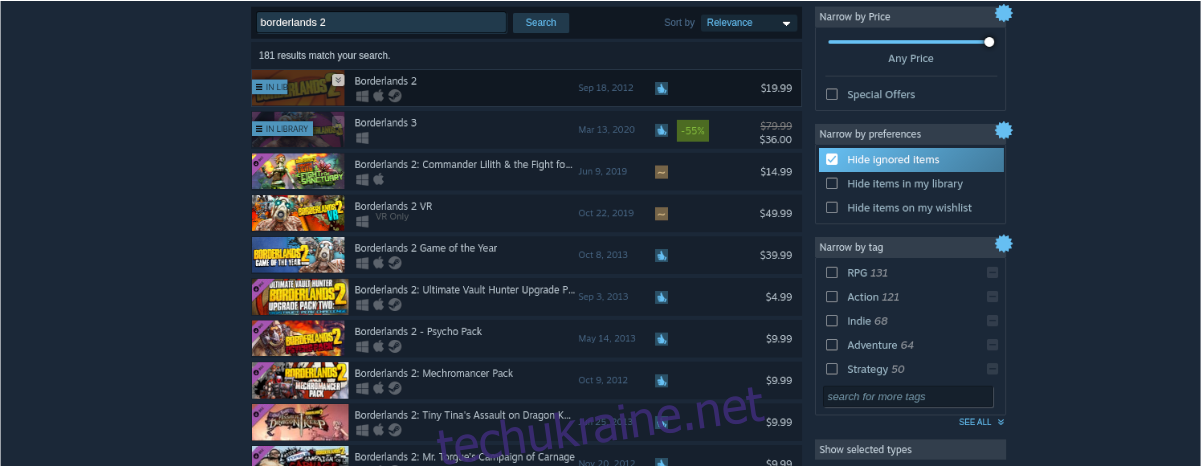
Крок 2: На сторінці Borderlands 2 Steam Storefront прокрутіть униз і знайдіть зелену кнопку «Додати в кошик». Виберіть цю кнопку за допомогою миші. Коли ви натискаєте «Додати в кошик», ви зможете додати Borderlands 2 у свій кошик для покупок Steam.
Натисніть на зелений значок кошика в Steam, щоб пройти процес покупки гри для вашого облікового запису Steam.
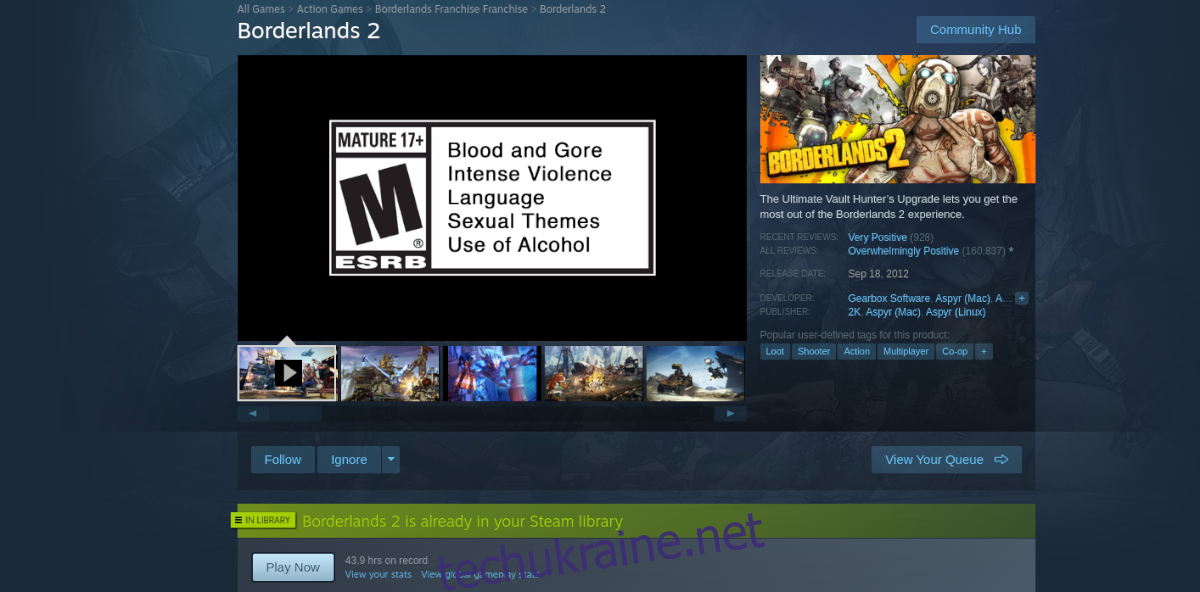
Крок 3: знайдіть кнопку «БІБЛІОТЕКА» в Steam і виберіть її мишею, щоб отримати доступ до бібліотеки ігор Steam. Потім знайдіть у бібліотеці «Borderlands 2» і клацніть на ньому мишею.
Після натискання «Borderlands 2» знайдіть синю кнопку «УСТАНОВИТИ» в Steam і натисніть на неї, щоб встановити гру. Завантаження та встановлення гри займе трохи часу.
Крок 4: Коли Borderlands 2 буде завантажено, синя кнопка «УСТАНОВИТИ» перетвориться на зелену кнопку «ГРАТИ». Натисніть на неї мишею, щоб грати в гру на своєму ПК з Linux!


